Paso 3: Instalación y configuración de la secuencia de comandos AutoIT

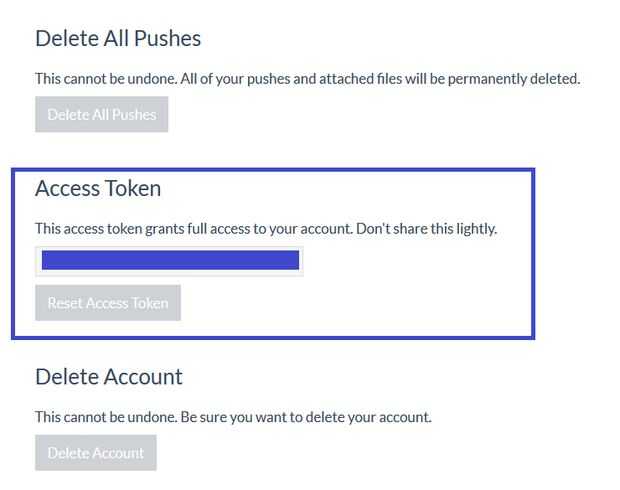
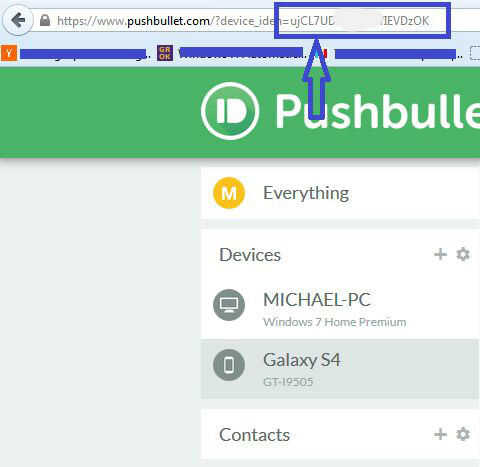
Este paso le guía sobre cómo instalar lenguaje AutoIT y cómo editar mi script para trabajar con sus dispositivos. Este paso es mucho más fácil de lo que parece, y le guiará por cada bit cuidadosamente.
Descargar & instalar AutoIT
En primer lugar usted necesita descargar el archivo de instalación de AutoIT. Ir a http://autoitscript.com y visitar su página de descarga. Tenga en cuenta que sólo se ejecuta en equipos con Windows AutoIT.
Como alternativa, puede descargar con este enlace directo.
Ahora sigue estos 5 pasos para instalar AutoIT en su computadora.
- Lanzar el archivo de instalación y se cumplirá con un asistente de instalación clásica. Haga clic en siguiente y de acuerdo con sus términos y condiciones de uso de este programa.
- Después de esto, puedes elegir si quieres usar herramientas nativas de 32 bits o 64 bits de forma predeterminada. Elija x86 (32 bits) que se recomienda para la compatibilidad con este script. Haga clic en siguiente.
- En la página siguiente, asegúrese de seleccionar "Editar el script", que no probar y ejecutar el script al hacer doble clic en los archivos de AutoIT. Haga clic en siguiente.
- Elegir la instalación completa que sugiere por defecto. Haga clic en siguiente.
- Elija un directorio para la instalación de AutoIT. El valor por defecto se hará bien. Haga clic en instalar.
Felicitado! Usted tiene ahora ha instalado AutoIT en su computadora y estará listo para pasar al siguiente paso.
Crear el script
Ahora que ha instalado AutoIT en su ordenador, cree una nueva carpeta llamada "notificación de energía del ordenador portátil". Le sugiero que para crear la carpeta en su directorio principal en la carpeta "Programas". Generalmente se abra "Esta computadora", ir a disco Local (C:) y abrir la carpeta llamada "Programas". Sin embargo, puede crear esta carpeta en cualquier lugar que te gusta.
Ahora, abra esta carpeta nueva y haga clic derecho en cualquier lugar dentro de ella y elegir "New -> AutoIt v3 guión". Esto creará un archivo para escribir el guión. El nombre "Notificación de energía del ordenador portátil".
Haga clic con el botón derecho el nuevo archivo de AutoIt y seleccionar "Editar". Se abrirá el editor de secuencia de comandos. Todo lo que contenga el archivo borrar y guárdelo.
Ahora vaya a http://pastebin.com/NnEAe8HE, desplácese hacia abajo hasta "Datos de pasta cruda" y copiar el script entero. Luego péguelo en el archivo de AutoIt y golpear guardar.
Configurar la secuencia de comandos
Esta es la parte! Ahora tienes que configurar el script para conectar con los dispositivos inteligentes. No te preocupes si no tienes ninguna experiencia en programación, es super fácil y le guiará a través de él.
Desplácese por el guión y buscan "cambiar estas variables". Alternativamente, puede presionar CTRL + F y hacer una búsqueda para encontrar un poco más fácil. Estas son las variables que tienes que cambiar. La primera variable es su Token de acceso de PushBullet.
Esto es una cadena aleatoria de letras y números que se encuentran en su página de cuenta PushBullet: http://pushbullet.com/account
Copia este código y colocarlo en lugar de "ACCESS TOKEN" - Recuerde que debe mantener las cotizaciones.
La segunda variable es el tiempo entre cada comprobación de batería y notificación. Te recomiendo mantener a 300 segundos (5 minutos), pero puede cambiar esto a lo que quieras.
La tercera variable es el porcentaje de la energía de que la batería debe alcanzar antes de empujar la notificación. Creo que 20% es un buen número que te da tiempo más que suficiente para localizar tu portátil y enchúfelo en el acorde de la energía.
Las dos últimas variables son opcionales. Si quieres sólo recibir notificaciones en un solo dispositivo, cambiar la variable $vSendToAll en False y escriba el DeviceID para ese dispositivo en particular. Para encontrar el DeviceID, debe abrir la Página Web de PushBullet, Inicio de sesión y haga clic en el dispositivo en la columna de la izquierda. Ahora se encuentra el ID como parte de la URL actual. Compruebe la imagen de arriba para ver cómo podría.
Crear el ejecutable
En primer lugar les pido para probar el script para ver si funciona como debería. Fácilmente usted puede hacer esto cambiando el porcentaje de potencia a 100, por lo que el guión le enviará una notificación incluso si la batería está completamente cargada. Desenchufe el acorde de la energía de su ordenador portátil y esperar unos segundos. Luego presione F5 en su teclado o seleccione "Herramientas -> Go" en el menú.
Ahora deben recibir una notificación en todos los dispositivos conectados.
Si este no es el caso, luego volver al paso anterior y asegúrese de que el Token de acceso es correcta. (Así como tu DeviceID en caso usted sólo enviar notificaciones en un dispositivo). No dude en comentar cualquier pregunta si no funciona correctamente en esta etapa.
Ahora que tiene éxito recibieron las notificaciones, asegúrese de cambiar su porcentaje de variable a la cantidad original. Ahora presionar F7 en el teclado o seleccione "Herramientas-Build" en el menú. Esto creará el archivo ejecutable.
Eso es todo! Tienes éxito crear una herramienta de notificación de batería de Lapop. Ahora simplemente ejecuta este programa para controlar tu batería de portátil.
Pero espera, ¿por qué hacemos esta herramienta ejecutar automáticamente cuando inicia su equipo? Lea a continuación para una guía fácil, opcional hacerlo.













